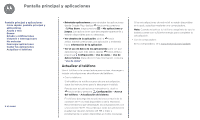Motorola moto e4 Guia del usuario Verizon - Page 16
Controlar y personalizar
 |
View all Motorola moto e4 manuals
Add to My Manuals
Save this manual to your list of manuals |
Page 16 highlights
Controlar y personalizar cómo actúa y luce Controlar y personalizar Inicio rápido: controlar y personalizar Controles y gestos Encendido, apagado, bloqueo y desbloqueo Personalización de sonidos y apariencia Redecorar la pantalla principal Configuración rápida Direct Share lr al menú Inicio rápido: controlar y personalizar Toma el control de tu teléfono. • Tocar, presionar y hablar: aprende los gestos y comandos del teléfono. Consulta "Controles y gestos". • Personalizar tu pantalla principal: consulta "Redecorar la pantalla principal" para colocar widgets, como un reloj, un calendario interactivo y mucho más, en tu pantalla principal. 11:35 ABR LUN Google Moto Duo Play Store Mantén presionado un espacio vacío para cambiar widgets, fondo de pantalla y más. Presiona un atajo para abrir. Mantén presionado para mover o borrar. Arrastra atajos uno sobre otro para formar una carpeta. Consejos y trucos • Hablar: presiona en una ventana de búsqueda o en un teclado. • Agregar una página a la pantalla principal: arrastra el icono de una aplicación hacia el lado derecho de la pantalla principal hasta que aparezca una página nueva. Puedes agregar varias pantallas. • Configuración rápida: para cambiar las configuraciones de Wi-Fi, Bluetooth, Modo avión y otras opciones, desliza la barra de estado hacia abajo con dos dedos. Para obtener más opciones de configuración, presiona . • ¿No encuentras una configuración? Desliza y presiona Configuración > . hacia arriba Controles y gestos Tocar Encuentra tu camino: • Presionar: selecciona un icono u opción. • Mantener presionado: ve más opciones. • Arrastrar: mueve elementos de la pantalla principal. • Deslizar: desplázate a través de las listas o entre pantallas. • Pellizcar o presionar dos veces: acerca y aleja sitios web, fotos y mapas. • Girar: Gira un mapa con dos dedos para girarlo y arrástralo hacia abajo con dos dedos para inclinarlo. • Atrás: Presiona Atrás para ir a la pantalla anterior. • Principal: Presiona Principal para regresar a la pantalla principal.